- ავტორი Abigail Brown [email protected].
- Public 2023-12-17 06:52.
- ბოლოს შეცვლილი 2025-01-24 12:14.
ბოლო ხაზი
მე-7 თაობის 10.2 დიუმიანი iPad უახლეს iPadOS-თან ერთად იძლევა ხელმისაწვდომ ტაბლეტს, რომელიც შესანიშნავია მულტიმედიის, პროდუქტიულობისა და მრავალდავალებისთვის.
Apple iPad (2019)

ჩვენ მივიღეთ Apple iPad 10.2 დიუმიანი (მე-7 თაობის) განხილვის განყოფილება, ასე რომ ჩვენს ექსპერტ რეფერენტს შეეძლო მისი საფუძვლიანად შემოწმება და შეფასება. განაგრძეთ კითხვა ჩვენი პროდუქტის სრული მიმოხილვისთვის.
მე დიდი ხანია სკეპტიკურად ვუყურებ პლანშეტის გამოყენების იდეას სერიოზული პროდუქტიულობისთვის. ლეპტოპებს უბრალოდ ძალიან ბევრი აქვთ - კლავიატურა, სენსორული პანელი, პორტები, სრული OS ნებისმიერი პროგრამის გასაშვებად და გარე მეხსიერების და აქსესუარების მხარდაჭერა. მე-7 თაობის უახლესი iPad, რომელიც შერწყმულია iPadOS 13-თან, როგორც ჩანს, შექმნილია იმისთვის, რომ მაჭამოს ჩემი სიტყვები.
ახალი iPad-ით თქვენ მიიღებთ უფრო დიდ 10.2 დიუმიან ეკრანს, ოდნავ პატარას ვიდრე iPad Air და აახლოებთ მას 11 დიუმიან iPad Pro-სთან. უფრო დიდი ეკრანი გაძლევთ მეტ სივრცეს მრავალფუნქციური და გაყოფილი ეკრანის აპლიკაციებისთვის და უკეთეს ზედაპირს Apple Pencil-ისთვის. რაც მთავარია, ახალი iPadOS მხარს უჭერს მრავალ ამოცანების უკეთეს ფუნქციებს და SD ბარათებს დამატებითი შენახვისთვის. თქვენ ასევე იღებთ მაუსის მხარდაჭერას და დათვალიერების უკეთეს გამოცდილებას საიტების დესკტოპის რეჟიმში ჩატვირთვით, ვიდრე მობილურისთვის ნაგულისხმევად. შეუთავსეთ ეს ყველაფერი სმარტ კლავიატურას და თქვენ გექნებათ ხელმისაწვდომ მულტიმედია 2-ში 1, რომელსაც შეუძლია საკმაოდ პროდუქტიულობის მიღწევა ხელმისაწვდომ ფასად.
მე დავწერე ამ მიმოხილვის დიდი ნაწილი iPad-ზე, ვუყურე ვიდეოებს, ვათვალიერებდი, ვიღებდი ჩანაწერებს და, ზოგადად, ჩემი სამუშაოს უმეტესი ნაწილის გაკეთება ჩემი MacBook-ის გამოყენების გარეშე. როგორც ვთქვი, მე მაინც არ გავცვლიდი ჩემს Macbook-ს iPad-ზე - შეიძლება ითქვას უფრო დიდი ეკრანის ქონა სრულფასოვანი OS-ით - მაგრამ iPad ახლა ბევრად უფრო ეფექტური მოწყობილობაა მოგზაურობისთვის ან ყოველდღიურად..

დიზაინი: ნაცნობი გარეგნობა
თუ თქვენ იყენებდით მე-5 ან მე-6 თაობის iPad-ს, უახლესი მოდელის დიზაინი არ გაგაკვირვებთ. თქვენ მიიღებთ მეტალის უნივერსალურ ფიქალს (კოსმოსური ნაცრისფერი, ოქროსფერი ან ვერცხლისფერი) Apple-ის პრიალა ლოგოთი უკანა მხარეს, წყვილი სტერეო დინამიკები და Lightning პორტი ბოლოში და 3.5 მმ ყურსასმენის ჯეკი ზედა. მარცხენა მხარეს, თქვენ გაქვთ მაგნიტური კონექტორები, რომლებიც iPad-ს საშუალებას აძლევს იმუშაოს Smart Keyboard-თან. ხმის დაჭერის წყვილი ღილაკი მარჯვნივ არის და ჩართვის ღილაკი ზემოთ არის.
ზომების მიხედვით, iPad-ის ზომებია 9.8 x 6.8 x 0.29 ინჩი (HWD) და იწონის 1.07 ფუნტს Wi-Fi მოდელისთვის და 1.09 ფუნტს ფიჭური ვარიანტისთვის. ნაკვალევის თვალსაზრისით, ის რეალურად უფრო დიდი და მძიმეა ვიდრე 11 დიუმიანი iPad Pro, მიუხედავად მისი პატარა ეკრანისა (9.74 x 7.02 x 0.23 ინჩი; 1.03 ფუნტი). ეს დიდწილად განპირობებულია მინიმუმამდე დაყვანილი ჩარჩოებით, რომლებიც უფრო დიდ ეკრანს ათავსებენ მსგავს კვალზე. ტაბლეტის წინა მხარეს საუბრისას, თქვენ ჯერ კიდევ გაქვთ სახლის ფიზიკური ღილაკი Touch ID-ის თითის ანაბეჭდის განბლოკვით, ფუნქცია, რომელიც iPad Pro-მ გააუქმა Face ID-ის სასარგებლოდ.
მე დავწერე ამ მიმოხილვის დიდი ნაწილი iPad-ზე, ვუყურე ვიდეოებს, ვათვალიერებდი, ვიღებდი შენიშვნებს და, ზოგადად, ჩემი სამუშაოს უმეტესი ნაწილის გაკეთება ჩემი MacBook-ის გამოყენების გარეშე.
საერთო პორტაბელურობის თვალსაზრისით, მე ყოველდღე ვატარებდი iPad-ს ზურგჩანთაში სახლსა და სამსახურს შორის, თან მივყავდი შეხვედრებზე და ვიყენებდი Netflix-ის საყურებლად საწოლში წოლისას.ყველა თვალსაზრისით, ეს წარმოუდგენლად პორტატული მოწყობილობაა, რომლის გადატანა უფრო ადვილია, ვიდრე ჩემი ოფისში გამოშვებული MacBook Air. ერთი შენიშვნა ის არის, რომ კალთაზე ჭკვიანი კლავიატურით აკრეფის მცდელობა არ არის სტაბილური ან კომფორტული - თქვენ მოგიწევთ მტკიცე ზედაპირის პოვნა.
დაყენების პროცესი: ზუსტად ის, რასაც შეჩვეული ხართ
ყველამ, ვინც ოდესმე გამოუყენებია Apple მოწყობილობა, იცის, რამდენად შეუფერხებელია დაყენება. ჩართვა მოგთხოვთ აირჩიოთ ენა, დაუკავშირდეთ Wi-Fi ქსელს და შემდეგ შეხვიდეთ თქვენს Apple ID-ში. ამის შემდეგ, iPad მოგცემთ აპების სინქრონიზაციის შესაძლებლობას არსებული Apple მოწყობილობიდან. მე დავუკავშირე ის ჩემს სამუშაო ანგარიშს და შევძელი ამუშავება 10-15 წუთში.

ეკრანი: ნათელი ბადურის დისპლეი, რომელსაც მოკლებულია მცირე ზომის ნაკაწრები
ეკრანის 9.7-დან 10.2 ინჩამდე გაზრდა ქაღალდზე ბევრი არ ჩანს, მაგრამ დიდ განსხვავებას ქმნის ლანდშაფტის ორიენტაციაში, რაც გაძლევთ ეკრანზე მეტ ადგილს Google-ის დოკუმენტებზე მუშაობისთვის ან ხატვისა და ჩანაწერების აპებში მუშაობისთვის.2, 160 x 1, 620 გარჩევადობა ისეთივე ნათელია, როგორც წინა წლის iPad (2, 048 x 1, 536) და IPS ეკრანს აქვს მაქსიმალური სიკაშკაშე 500 nits. ეს ნიშნავს მდიდარ ფერებს, შესანიშნავ ხედვის კუთხეებს და საკმარისად კაშკაშა ეკრანს, რომ შეგიძლიათ გამოიყენოთ იგი კარგად განათებულ პარამეტრებში (თუმცა არც ისე მაღალია, რომ მზის პირდაპირი სხივებისთვის). ტექსტი მკაფიოა და ვიდეო და თამაშები შესანიშნავად გამოიყურებოდა.
მოთავსებულია iPad Pro-ს გვერდით (2, 224 x 1, 668) არის რამდენიმე შესამჩნევი განსხვავება. მთავარი ის არის, რომ Pro ხდება უფრო კაშკაშა (600 nits), რაც აადვილებს გარე გამოყენებას. ვანილის iPad-ს ასევე აკლია ლამინირება და ანტირეფლექსური საფარი, რაც ართულებს მის გამოყენებას გარეთ გაბრწყინების გარეშე. მას ასევე არ აქვს True Tone, ფუნქცია, რომელიც არეგულირებს ეკრანის ტემპერატურას, რათა მოერგოს თქვენი გარემოს განათებას. ეს აადვილებს ეკრანის გამოყენებას თვალებზე, მაგრამ ეფექტი საკმაოდ დახვეწილია და მაინც შეგიძლიათ ისარგებლოთ Night Shift-ით თქვენი iPad-ის ეკრანის ტემპერატურის გასათბობად ღამით და მინიმუმამდე დაიყვანოთ ლურჯი შუქი.
ეს ნიშნავს მდიდარ ფერებს, შესანიშნავ ხედვის კუთხეებს და საკმარისად კაშკაშა ეკრანს, რომ შეგიძლიათ გამოიყენოთ იგი კარგად განათებულ პარამეტრებში (თუმცა არც თუ ისე მაღალია მზის პირდაპირი სხივებისთვის).
საბოლოო ჯამში, არცერთი ეს ფუნქცია არ არის საკმარისი იმისათვის, რომ მნიშვნელოვანი განსხვავება შეიტანოს iPad-ის საერთო ეკრანის ხარისხში. ეს არის დიდი, მკვეთრი და ნათელი. ამ ფასად გაცილებით მეტის მოთხოვნა რთულია.

ბოლო ხაზი
აუდიო არ არის iPad-ის ყველაზე ძლიერი მხარე. თქვენ იღებთ ქვემოდან მომუშავე სტერეო დინამიკებს, რომლებიც საკმარისად ხმამაღალია სტრიმინგსა და თამაშებზე საწოლში მწოლიარეობის დროს, მაგრამ მე არ ვაკრავ მუსიკას მათზე - მათ აკლიათ IPad-ზე ოთხი დინამიკების მასივის სიღრმე და ჭექა-ქუხილი ხმა. პრო. ეს ასევე ნიშნავს, რომ თქვენ შეგიძლიათ ხმის ჩახშობა იმისდა მიხედვით, თუ როგორ იჭერთ მას, რის გამოც მე ვამჯობინე მისი შენახვა სმარტ კლავიატურის კორპუსში მისი მოსახერხებელი სადგამით. საბედნიეროდ, თქვენ ასევე გაქვთ შესაძლებლობა ჩართოთ სადენიანი ყურსასმენები ან დაუკავშირდეთ უსადენოდ Bluetooth-ით.
ქსელთან დაკავშირება: მყარი სიჩქარე და პარამეტრები
iPad მხარს უჭერს Wi-Fi-ს 2.4 გჰც სიხშირეზე და 5 გჰც. მას ჰქონდა მყარი დიაპაზონი და კავშირი როგორც სახლში, ასევე სამსახურში. ჩემს ძლიერ გადატვირთულ ოფისში გავზომე მაქსიმალური სიჩქარე 97.3 Mbps ქვემოთ და 165 Mbps ზევით. ჩემს მიერ შემოწმებული მოდელი ჩართული იყო ფიჭური კავშირისთვის eSIM-ით, მაგრამ მე არ გავააქტიურე სერვისი ტესტირების დროს. როდესაც მოგზაურობთ საერთაშორისო დონეზე, შეგიძლიათ აირჩიოთ როუმინგული გეგმა პირდაპირ პარამეტრების მენიუდან, სადაც არ უნდა იყოთ, პოტენციურად თვითმფრინავშიც კი.
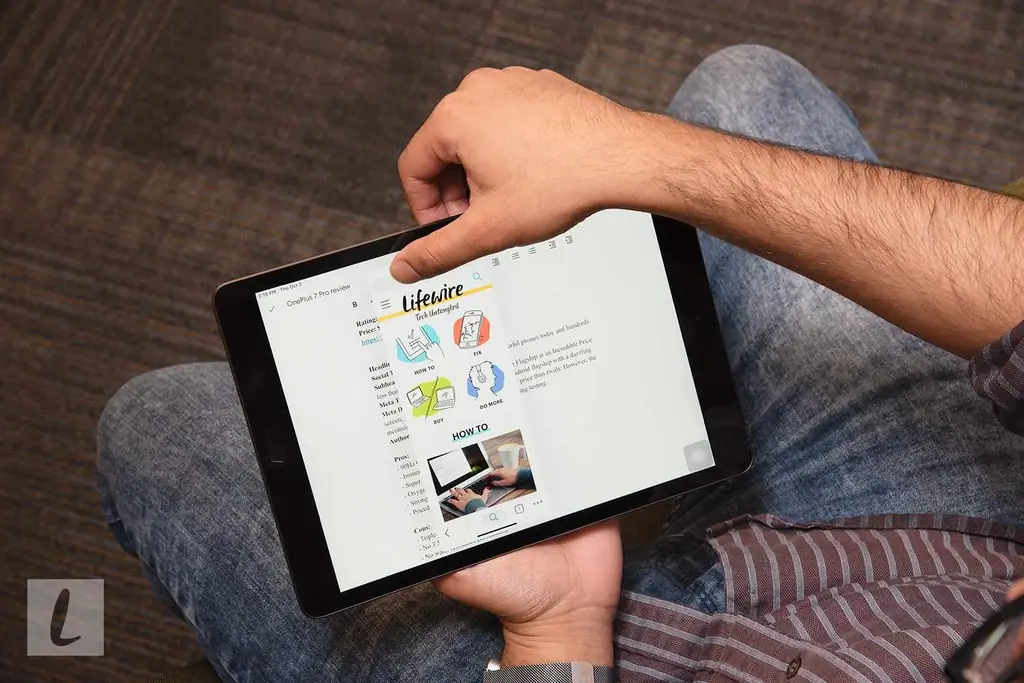
შესრულება და მულტიმედია: არ არის უახლესი და საუკეთესო, მაგრამ ის ასრულებს საქმეს
Apple ღიაა იმის შესახებ, რომ iPad-ს არ აქვს ყველაზე ძლიერი პროცესორი ხაზში. სინამდვილეში, A10 Fusion ჩიპი იგივეა, რაც წინა თაობაში გამოიყენებოდა. ეს არ ემთხვევა A12X Bionic პროცესორს უახლეს iPad Pro-ზე ან A12-ს iPad Air-ზე ან Mini-ზე.ბენჩმარკები შესაბამისად აჩვენებს, რომ iPad Air-მა AnTuTu ბენჩმარკზე 372,545 ქულა დააგროვა, რაც მთლიანი სისტემის მუშაობის საზომია. Mini-ს ანალოგიურად აქვს 360, 977 ქულა. ორივე მოწყობილობას აქვს თავი და მხრები iPad-ზე მაღლა (203, 441).
მე ვნახე მსგავსი შედეგები გრაფიკულ ეტალონებში: Air-მა 4,985-ზე მიაღწია 3DMark-ის Slingshot ტესტს, ხოლო Mini-მა მიიღო ოდნავ დაბალი 4,176. ორივე რიცხვი თითქმის გაორმაგდება iPad-ის 2,538-ზე..
რას ნიშნავს ეს პრაქტიკული თვალსაზრისით არის ის, რომ iPad-ს ალბათ არ შეუძლია იგივე დონის ვიდეო რედაქტირება ან მაღალი დონის თამაშების შესრულება, მაგრამ ყოველდღიური გამოყენებისა და მრავალ დავალების შესრულების თვალსაზრისით თქვენ არ უნდა გქონდეთ უბედურება. აპებს შორის გადართვა შეუფერხებლად დამხვდა, მათ შორის აპების გაშვება Split View-ში, რაც საშუალებას მაძლევდა მემუშავა Google Docs-ში ან Google Sheets-ში და ვუყურო YouTube ვიდეოს გვერდიგვერდ.
მიუხედავად იმისა, რომ Air და Mini-თან შედარებით დიდი განსხვავებაა, ვანილის iPad თამაშებს კარგად ატარებს. თითქმის ერთი საათი ვითამაშე Fortnite ტესტირების დროს და ის გლუვი და რეაგირებადი იყო.იყო გარკვეული კადრების ვარდნა, მაგრამ არა საკმარისი იმისათვის, რომ მნიშვნელოვნად იმოქმედოს თამაშზე. როცა ვთამაშობდი, თბებოდა, მაგრამ არც ისე ცხელოდა, რომ მეშინოდა, რომ გადახურდებოდა. თქვენ მიიღებთ უფრო მაღალ, უფრო თანმიმდევრულ კადრებს Air-ზე და Pro-ზე, მაგრამ საშუალო მომხმარებლისთვის ეს უფსკრული არ არის საკმარისი იმისათვის, რომ გაამართლოს ერთმანეთის არჩევა, თუ ძალიან არ ხართ დაინტერესებული ტაბლეტების თამაშით.
ჩემს მიმოხილვის მოდელს ჰქონდა 128 გბაიტი მეხსიერება, რომელიც მე საკმარისი იყო წერისთვის, რედაქტირებისთვის, სტრიმინგისთვის და ვებსაიტების დასათვალიერებლად. 32 გბ-საც კი, ალბათ, საკმარისი ადგილი იქნებოდა, რადგან ჩემი სამუშაოს უმეტესობა ღრუბელზე კეთდება. აღსანიშნავია, რომ iPadOS ახლა მხარს უჭერს გარე მეხსიერების მოწყობილობებს, რაც იმას ნიშნავს, რომ შეგიძლიათ გამოიყენოთ SD ბარათი ადაპტერით, რათა შეხვიდეთ ფოტო ან ვიდეო ფაილებზე რედაქტირებისთვის. ის არ ჩაანაცვლებს iMac-ს ან Macbook-ს პროფესიონალი ფოტოგრაფებისთვის, მაგრამ კარგია, რომ გქონდეთ ძლიერი, ოდნავ უფრო პორტატული ვარიანტი.
კამერები: საკმარისია იმისთვის, რომ მიიღოთ
კამერები ტაბლეტებზე, განსაკუთრებით უკანა კამერა, ყოველთვის მეჩვენებოდა ცოტა არასაჭირო.ადამიანების უმეტესობას სურს გამოიყენოს მხოლოდ წინა სენსორი FaceTime-სთვის, ხოლო უკანა სენსორის გამოყენება შესაძლებელია, მაგრამ არ უნდა იყოს გულგატეხილი, რადგან არცერთ ნიუ-იორკელს არ სურს მეტი ტურისტი, რომელიც დგას ტროტუარზე შუაგულში, სადილის ზომის ტაბლეტის გამოყენებით. ჭურჭელი, რომ წაიღოთ.
როგორც თქვა, კამერებს საკმარისად შეუძლიათ. უკანა არის 8 მეგაპიქსელიანი სენსორი, რომელიც მოიცავს პროგრამულ გამოსახულების სტაბილიზაციას და შეუძლია 1080p ვიდეოს გადაღება 30 კადრი წამში (fps). კარგად განათებულ გარემოში და გარეთ გადაღებული ფოტოები კარგია, მაგრამ დაბალ შუქზე ისინი ოდნავ მარცვლოვანი ხდება. 1.2 მეგაპიქსელიანი FaceTime HD კამერა არის ზუსტად ის, რაც აწერია თუნუქზე. ის კარგად მუშაობს FaceTime-სთვის, მაგრამ არ მოელით ინსტაგრამის ღირსეულ სელფებს.
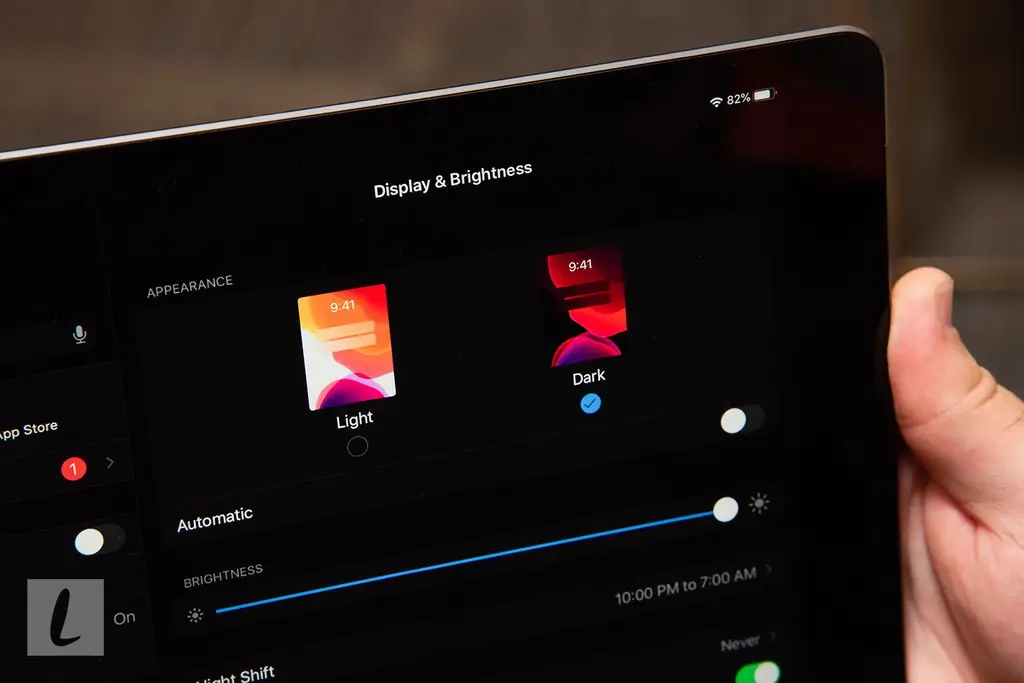
ბატარეა: კარგი მუშაობის დრო და ლოდინი
Apple-ის თანახმად, iPad-ს შეუძლია 10 საათის განმავლობაში ინტერნეტში სერფინგი Wi-Fi-ზე, ვიდეოს ყურება ან მუსიკის მოსმენა. პრეტენზია მეტწილად ზუსტი აღმოვაჩინე.მე შევძელი მისი გამოყენება სტანდარტული სამუშაო დღის განმავლობაში და სახლში ვებ-დათვალიერებისთვის, დოკუმენტებზე და ელცხრილებზე მუშაობისთვის და Netflix-ის ყურების გარეშე დამტენის ხელმისაწვდომობის გარეშე.
უმეტესად მე მქონდა ეკრანი მაქსიმალურ სიკაშკაშეზე, ბატარეის გადინების სიმულაციისთვის. ამის მიუხედავად, თავს კომფორტულად ვგრძნობდი, რომ დამტენი აგური დავტოვე სამსახურში და ჩავსულიყავი. მე მივიღე კომფორტული ორდღიანი რეგულარული გამოყენება ერთი დატენვით. ლოდინის დრო ასევე შესანიშნავი იყო - შაბათ-კვირის განმავლობაში გამოუყენებელი, ორშაბათს ბატარეის მუშაობის 94 პროცენტი მქონდა დარჩენილი.
პროგრამული უზრუნველყოფა და პროდუქტიულობა: განახლებული მრავალდავალება უახლესი და საუკეთესო ფუნქციებით
iPad იგზავნება iPadOS 13-ით და ჩემი ტესტირების მსვლელობისას მივიღე განახლება iPad OS 13.1.2-ზე. აქ ბევრი ცვლილებაა, მაგრამ დიდი ყველა დაკავშირებულია მრავალსამუშაო და პროდუქტიულობის გაუმჯობესებასთან, ბნელ რეჟიმში და აქსესუარების მხარდაჭერასთან, როგორიცაა მაუსები და SD ბარათები.როგორც უკვე აღვნიშნეთ, ამ აქსესუარების დამატება არის თამაშის შეცვლა პროდუქტიულობის სიცოცხლისუნარიანი კუთხით.
შეხვედრებზე ფასდაუდებელი იყო გონივრული კლავიატურის დოკუმენტების ასაწერად და Apple Pencil-ის გამოყენება შეხვედრებზე. მე არ ვარ დიდად უჯრაში, ამიტომ Apple Pencil-ს ამ მხრივ დიდი გამოყენება არ მინახავს, მაგრამ აღსანიშნავია, რომ ეს არის ერთ-ერთი ყველაზე უნაკლო გამოცდილება, რაც მე მქონდა სტილუსით. ის უაღრესად მგრძნობიარეა, ზეწოლაზე მგრძნობიარეა და თუ თქვენ ხართ მხატვრული ტიპის, შეგიძლიათ გამოიყენოთ SideCar, რომ გამოიყენოთ იგი MacBook-თან ერთად.
რაც შეეხება თავად პროგრამულ უზრუნველყოფას, დიდი სტიმული მოდის ახალი საწყისი ეკრანიდან, რომელიც გადააქვს ვიჯეტებს მთავარ გვერდზე თქვენს აპებთან ერთად. აღარ არის გადაფურცვლა ამინდის, კალენდრის, მალსახმობებისა და შეტყობინებების მისაღებად. ეს ბევრად უფრო პრაქტიკულს ხდის iPad-ს MacBook-ის შემცვლელად მოპყრობას, რაც საშუალებას მოგცემთ ხშირად გამოიყენოთ ვიჯეტები მთავარ ეკრანზე მიმაგრებული, ხოლო მთავარი ეკრანის უძრავი ქონების გაზრდა.
თუ ამჟამად არ გაქვთ ტაბლეტი და ხართ მისი ბაზარზე, იყიდეთ iPad (მე-7 თაობა): ეს ასე მარტივია.
ასევე არის ოპტიმიზაცია ვების დათვალიერებისას. Safari-ში დათვალიერებისას ვებსაიტის ნაგულისხმევად გახსნის ნაცვლად მობილური ხედით, თქვენ მიიღებთ თქვენს მოწყობილობაზე საუკეთესოდ ოპტიმიზებულ ხედს. iPad-ის შემთხვევაში, ეს ხშირად დესკტოპის ხედია.
ვიზუალის თვალსაზრისით, თქვენ გაქვთ მუქი რეჟიმი. მისი ჩართვა შეგიძლიათ პარამეტრების მენიუში ეკრანისა და სიკაშკაშის ღილაკზე გადასვლით და გარეგნობის ქვეშ მუქი რეჟიმის მონიშვნით. ეს დააყენებს აპების უმეტესობის ფონს შავ ან უფრო მუქ ნაცრისფერზე, რაც გაადვილებს თქვენს თვალებს. Apple-ის ყველა ნაგულისხმევი აპი უნდა იმუშაოს მასთან ერთად და მესამე მხარის აპლიკაციების საკმაოდ დიდი რაოდენობა განახლდა მის მხარდასაჭერად. მუდამ მუქ რეჟიმში ვინახავდი და თეთრ ფონს ვამჯობინებდი, მაგრამ ასევე შეგიძლიათ დაგეგმოთ მისი ავტომატურად გადართვა მზის ამოსვლისა და მზის ჩასვლის მიხედვით, Night Shift-ის მსგავსად.
iPadOS 13-ის რეალური გაყიდვის წერტილი მოდის სხვადასხვა ახალი მრავალფუნქციური ფუნქციებიდან და ჟესტებით. მთავარი, რომელიც მე გამოვიყენე იყო Split View, რომელიც საშუალებას გაძლევთ გახსნათ აპი, გადაფურცლეთ ეკრანის ქვემოდან ზევით Dock-ზე წვდომისთვის და აირჩიოთ აპლიკაცია ეკრანის მარცხენა ან მარჯვენა მხარეს გასახსნელად. მე ეს განსაკუთრებით სასარგებლო აღმოჩნდა, რადგან Google Docs მექნებოდა გახსნილი ერთ მხარეს, ხოლო Safari, Chrome ან Google Sheets გახსნილი მეორე მხარეს, რაც მაძლევს საშუალებას, გადავწერო ჩანაწერები ან დავწერო ელფოსტა.
არის რამდენიმე სხვა ფუნქცია ფუნქციონირების განსხვავებული ხარისხით. Slide Over გარკვეულწილად მსგავსია Split View-ს, მაგრამ ის ხსნის აპს ნებისმიერი ღია აპლიკაციის წინ და გაძლევთ ზომის შეცვლადი ფანჯარას, რომლის გადაადგილებაც შეგიძლიათ. ეს საშუალებას გაძლევთ პოტენციურად გახსნათ მესამე აპი თუნდაც Split View-ში ყოფნისას, რაც საშუალებას გაძლევთ გააკეთოთ ისეთი რამ, როგორიცაა ელფოსტის ან iMessage-ის პასუხის გაცემა, როდესაც გახსნილი გაქვთ ორი სხვა აპი. დაბოლოს, სურათი სურათში არის ფუნქცია, რომელიც სავარაუდოდ გინახავთ YouTube-ის გამოყენებისას. თუ უყურებთ ვიდეოს და გჭირდებათ სხვა რამეზე გადასვლა, მაგალითად, შეტყობინებაზე პასუხის გაცემა, ვიდეო მცირდება თქვენი ეკრანის კუთხემდე, ასე რომ თქვენ შეგიძლიათ გააგრძელოთ ყურება შეფერხების გარეშე.
ბოლო ხაზი
iPad ხელმისაწვდომია მეხსიერების ორი ზომით და სამ ფერში, მხოლოდ Wi-Fi და Wi-Fi + Cellular მოდელთან ერთად. საბაზისო 32 GB მოდელის ფასი იწყება $329-დან, ხოლო 128GB-მდე განახლება დაგიჯდებათ $429. Wi-Fi + Cellular დაგიჯდებათ $459 32GB და $559 $128GB. არც Smart Keyboard ($159) და არც პირველი თაობის Apple Pencil ($99) მოყვება და არც SD ბარათის გადამყვანები. ეს არის ყველაზე ხელმისაწვდომი iPad, რომლის ყიდვაც შეგიძლიათ, საბაზისო მოდელი უფრო ხელმისაწვდომი ვიდრე Mini ($399), Air ($499) ან Pro ($799)..
კონკურსი: iOS და ყველა დანარჩენი
როდესაც საქმე ეხება ტაბლეტის რეკომენდაციას, საქმე ნამდვილად ეხება iOS-ს და ყველა დანარჩენს. iPad-ის უახლოესი კონკურენცია არის მე-5 თაობის Mini, რომელიც 50 დოლარით მეტი ღირს, მოდის უფრო პატარა, გლუვი კონსტრუქციით, აქვს უფრო მაღალი საბაზო საცავი და ამაყობს უფრო სწრაფი პროცესორით. Mini ასევე მხარს უჭერს პირველი თაობის Apple Pencil-ს, მაგრამ არ არის პირველი მხარის კლავიატურა. მინი 7.9 დიუმიანი დისპლეი ასევე ძალიან მცირეა იმისთვის, რომ შეასრულოთ სერიოზული მრავალფუნქციური დავალება ან პროდუქტიულობა, ან განახორციელოთ აპლიკაციები Split View-ში კონტენტის ზედმეტად გაძნელების გარეშე.
iPad Air-ს გააჩნია ისეთივე მძლავრი აპარატურა, როგორიც Mini-ს, მაგრამ ის საკმარისად დიდია, რომ შეგიძლიათ გამოიყენოთ ჭკვიანი კლავიატურა, თუმცა უფრო თხელი და მსუბუქი ვიდრე iPad. ეს შესანიშნავი ვარიანტია მოგზაურობისა და პროდუქტიულობისთვის, მაგრამ მუშაობს 170 დოლარზე მეტი ვიდრე iPad-ის საბაზისო კონფიგურაცია. Pro არის ფლაგმანი iPad, რომელსაც აქვს ყველაფერი საუკეთესო მახასიათებლების, დისპლეის, დიზაინისა და მახასიათებლების თვალსაზრისით. ის მუშაობს როგორც ნამდვილი MacBook-ის შემცვლელი, მაგრამ ღირს თითქმის სამჯერ მეტი ვიდრე iPad.
ტაბლეტების ბაზარზე ბევრი სხვა კონკურენცია არ არის. მაღალ დონეზე, არის Samsung-ის რამდენიმე ლამაზი ტაბლეტი, როგორიცაა Galaxy Tab S6, რომელიც გთავაზობთ ფუნქციების კომპლექტს, რომელიც ემთხვევა iPad Pro-ს. მას აქვს მშვენიერი 10,5 დიუმიანი AMOLED დისპლეი, სწრაფი პროცესორი, უამრავი ოპერატიული მეხსიერება, DeX დესკტოპის მსგავს ოპერაციულ სისტემაში ჩატვირთვისთვის და S კალმისა და კლავიატურის მხარდაჭერა.ამის თქმით, ის 650 დოლარი ღირს, ორჯერ მეტი ვიდრე iPad, რომელიც გვთავაზობს მსგავს ფუნქციონირებას. Tab S5e უფრო ხელმისაწვდომი ვარიანტია, მაგრამ მე ვიყენებ ტერმინს თავისუფლად, რადგან ის მაინც დაგიჯდებათ $400 და, უცნაურად, არ აქვს Samsung-ის საკუთარი S Pen-ის მხარდაჭერა.
დაბოლოს, ჩვენ გვაქვს ულტრა ხელმისაწვდომი Amazon Fire ტაბლეტები, რომლებიც მოდის სხვადასხვა ზომისა და ფასით, $50-დან $150-მდე. ისინი გამოიყურებიან და გრძნობენ ბიუჯეტს, მაგრამ მშვენივრად ფუნქციონირებენ როგორც ოჯახისა და ბავშვის ტაბლეტები. თუმცა, Google აპებზე ნაგულისხმევი წვდომის არარსებობა ნიშნავს, რომ ისინი ნამდვილად არ არიან პროდუქტიულობისთვის.
მე-7 თაობის iPad არის საუკეთესო ტაბლეტი, რომლის ყიდვაც შეგიძლიათ ამ ფასად
თუ ამჟამად არ გაქვთ ტაბლეტი და ხართ მისი ბაზარზე, იყიდეთ iPad (მე-7 თაობა): ეს ასე მარტივია. ეს არის ფიქალი, რომელსაც ვურჩევ ყველას, ვისაც სურს გააკეთოს ცოტა რამ: დათვალიერება, სტრიმინგი და თამაში. Apple Pencil-ისა და ჭკვიანი კლავიატურის ყიდვა მას მულტიმედიური მოწყობილობიდან გარდაქმნის პროდუქტიულობის გასაოცრად შესაძლებლობის ინსტრუმენტად, რომელიც შესანიშნავია სტუდენტებისთვის, ოფისის მუშაკებისთვის, მოგზაურებისთვის და ხელოვანებისთვის.შესანიშნავი მულტიმედიის, მყარი პროდუქტიულობის და ხელმისაწვდომი ფასის ნაზავით, ეს არის საუკეთესო iPad ბაზარზე.
სპეციფიკაციები
- პროდუქტის სახელი iPad (2019)
- პროდუქტის ბრენდი Apple
- ფასი $329.00
- წონა 1.07 ფუნტი.
- პროდუქტის ზომები 9.8 x 6.8 x 0.29 დიუმი.
- ფერადი ნაცრისფერი, ვერცხლისფერი, ოქრო
- ტევადობა 32GB, 128GB
- ეკრანი 10.2 დიუმიანი Retina
- პროცესორი Apple A10 Fusion
- კამერა 8MP უკანა, 1.2MP წინა
- Wi-Fi ორმაგი ზოლიანი
- განბლოკვა Touch ID






